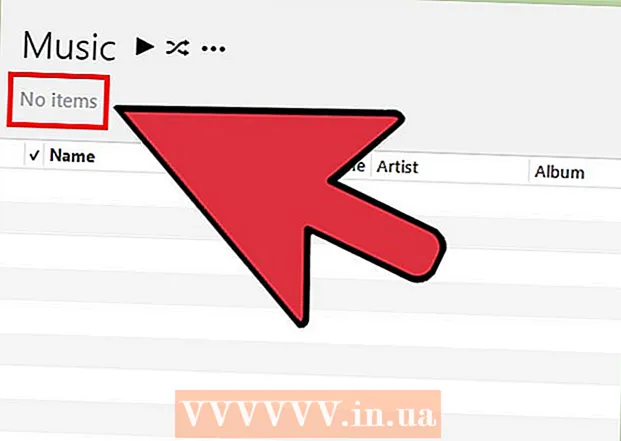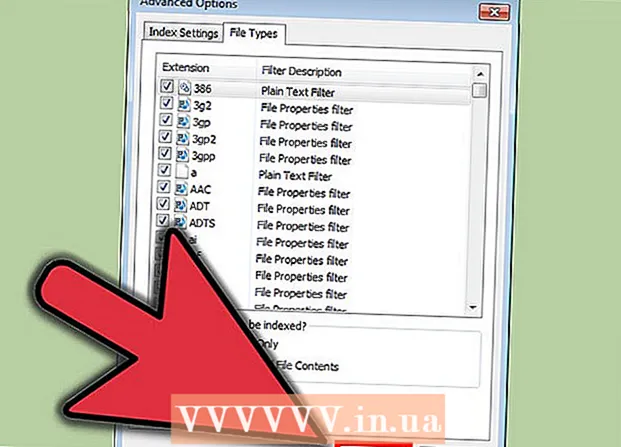
Obsah
- Na krok
- Metóda 1 z 2: Aktivácia vyhľadávania obsahu pre všeobecný typ súboru
- Metóda 2 z 2: Aktivácia vyhľadávania obsahu pre konkrétny typ súboru
- Tipy
Snažíte sa nájsť dokument, ktorého názov súboru si nepamätáte, ale čo sa v ňom nachádza? Windows 7 nie vždy automaticky prehľadáva obsah súborov, najmä pokiaľ ide o temnejšie súbory. To znamená, že pri zadávaní hľadaného výrazu bude prehľadávať názvy súborov, ale nie to, čo sa v skutočnosti v každom dokumente nachádza. Ak chcete vyhľadávať v obsahu (najbežnejšie typy súborov) alebo v konkrétnych súboroch (najlepšie neobvyklé typy súborov), postupujte podľa jedného z nasledujúcich pokynov.
Na krok
Metóda 1 z 2: Aktivácia vyhľadávania obsahu pre všeobecný typ súboru
 Kliknite pravým tlačidlom myši na ikonu Štarttlačidlo a vyberte Otvorte program Windows Prieskumník.
Kliknite pravým tlačidlom myši na ikonu Štarttlačidlo a vyberte Otvorte program Windows Prieskumník. Stlačte Alt. Zobrazí sa panel s nástrojmi v hornej časti okna programu Windows Explorer.
Stlačte Alt. Zobrazí sa panel s nástrojmi v hornej časti okna programu Windows Explorer.  Ísť do Dodatočné > Nastavenia adresáru.
Ísť do Dodatočné > Nastavenia adresáru. Na karte Vyhľadávanie kliknite na Vždy hľadajte názvy súborov a obsah. Tento proces môže trvať niekoľko minút.
Na karte Vyhľadávanie kliknite na Vždy hľadajte názvy súborov a obsah. Tento proces môže trvať niekoľko minút.  kliknite na Ok.
kliknite na Ok. Spustite vyhľadávanie ako test. Ísť do Štart a do poľa zadajte hľadaný výraz Vyhľadávajte programy a súbory. Výsledky by mali obsahovať hľadaný výraz, ktorý neobsahuje iba názov súboru.
Spustite vyhľadávanie ako test. Ísť do Štart a do poľa zadajte hľadaný výraz Vyhľadávajte programy a súbory. Výsledky by mali obsahovať hľadaný výraz, ktorý neobsahuje iba názov súboru.
Metóda 2 z 2: Aktivácia vyhľadávania obsahu pre konkrétny typ súboru
 Ísť do Štart a nájdi pole Vyhľadávajte programy a súbory.
Ísť do Štart a nájdi pole Vyhľadávajte programy a súbory. Zadajte výraz „hľadať“ a potom vyberte Zmeňte spôsoby vyhľadávania systému Windows.
Zadajte výraz „hľadať“ a potom vyberte Zmeňte spôsoby vyhľadávania systému Windows. stlač tlačidlo Pokročilé hneď pod zoznamom umiestnení indexov.
stlač tlačidlo Pokročilé hneď pod zoznamom umiestnení indexov. Prejdite na kartu Typy súborov.
Prejdite na kartu Typy súborov. Vyberte požadované rozšírenie a kliknite Vlastnosti indexu a obsah súboru aktivovať vyhľadávanie obsahu. Ak si chcete pozrieť napríklad obsah súborov programu Excel, posuňte zobrazenie nadol na .xlsx.
Vyberte požadované rozšírenie a kliknite Vlastnosti indexu a obsah súboru aktivovať vyhľadávanie obsahu. Ak si chcete pozrieť napríklad obsah súborov programu Excel, posuňte zobrazenie nadol na .xlsx. - Ak prípona nie je uvedená, zadajte do vstupného poľa v dolnej časti požadovanú príponu súboru, napríklad „.php“, a kliknite na Pridať.
 Stlačte Ok.
Stlačte Ok.
Tipy
- Ak stále nemôžete nájsť obsah súborov, vyskúšajte nasledovné:
- Otvorte program Windows Prieskumník
- Kliknite pravým tlačidlom myši na priečinok, ktorý chcete prehľadať, napr. Moje dokumenty
- Kliknite na: Vlastnosti
- Na karte Všeobecné, kliknite na: Pokročilé
- V dialógovom okne Pokročilé vlastnosti vyberte:
[x] Obsah a vlastnosti súborov v tomto adresári môžu byť indexované - Kliknite na: Ok
- Kliknite na: Ok
- Do zoznamu indexovaných umiestnení môžete tiež pridať ďalšie priečinky.
- Po aktualizácii možností indexovania budete musieť chvíľu počkať, kým sa výsledky zobrazia podľa očakávania, pretože systém Windows bude musieť index znovu vytvoriť s obsahom nových súborov.
- Stránka s možnosťami indexovania sa zobrazí so stavom operácie indexovania v reálnom čase.
- Možnosti indexovania môžete tiež otvoriť kliknutím na tlačidlo Štart, potom na položku Ovládací panel a potom na položku Možnosti indexovania. Ak sa táto položka nezobrazuje, zadajte do vyhľadávacieho poľa na ovládacom paneli výraz „index“.
Posledná možnosť: Skontrolujte, či je indexovanie aktívne. Pravým tlačidlom myši kliknite na Počítač a vyberte Spravovať. Rozbaľte položku „Služby a aplikácie“. Kliknite na Služby. Vyhľadajte zoznam a vyhľadajte službu s názvom „Windows Search“. Kliknite na ňu pravým tlačidlom myši a vyberte možnosť Vlastnosti. Na tejto obrazovke označujete ako „typ spustenia:“, že by to malo byť automatické. Potom službu spustite kliknutím na tlačidlo Štart.